Word文档怎么批量替换文字
1、把需要替换文字的文档打开,在这里我要把【回享计划】替换成【新回享计划】
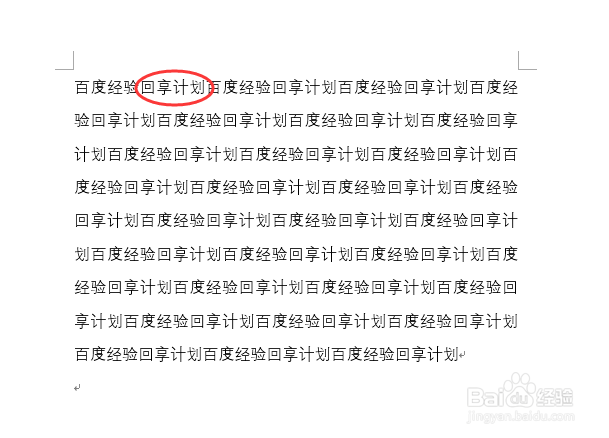
3、在【查找内容】中输入【回享计划】,在【替换为】输入【新回享计划】

5、点击全部替换后会出现一个小窗口,点击【确定】
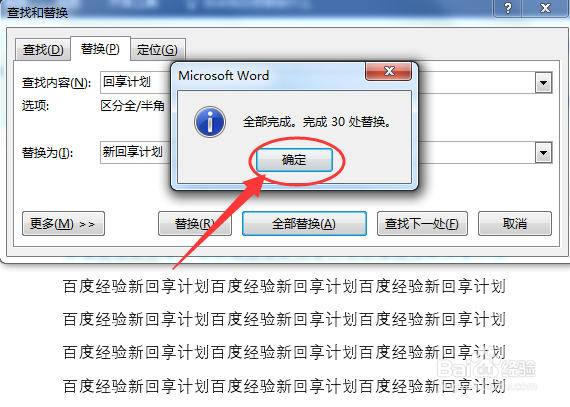
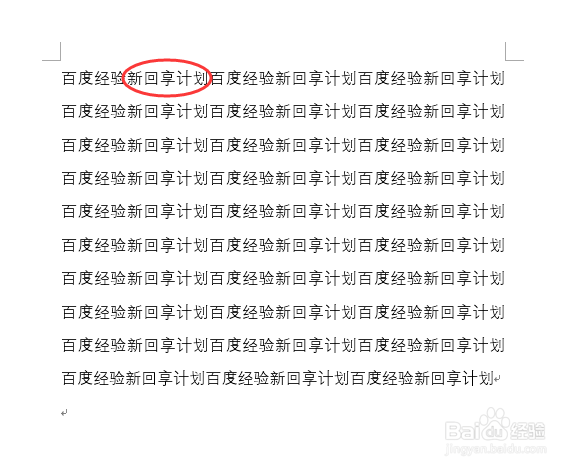
声明:本网站引用、摘录或转载内容仅供网站访问者交流或参考,不代表本站立场,如存在版权或非法内容,请联系站长删除,联系邮箱:site.kefu@qq.com。
阅读量:29
阅读量:45
阅读量:72
阅读量:24
阅读量:59